Σε αυτό το σεμινάριο θα μάθετε πώς να κάνετε αποτελεσματικές χρωματικές διορθώσεις με το Qualifier στο DaVinci Resolve. Οι χρωματικές διορθώσεις αποτελούν βασικό μέρος της διαβάθμισης χρωμάτων και σας βοηθούν να τονίσετε ή να προσαρμόσετε ορισμένα χρώματα στην εικόνα. Ο προσδιοριστής σας επιτρέπει να εργάζεστε ειδικά με τα χρώματα και να αλλάζετε την ορατότητά τους στην εικόνα. Αυτό είναι ιδιαίτερα χρήσιμο αν θέλετε να εστιάσετε σε συγκεκριμένα στοιχεία.
Βασικά ευρήματα
- Ο προσδιοριστής σάς επιτρέπει να επιλέγετε και να προσαρμόζετε ορισμένα χρώματα στην εικόνα.
- Για να κάνετε την επιλογή ορατή, πρέπει να συνδέσετε σωστά την έξοδο Alpha.
- Μπορείτε να χρησιμοποιήσετε το eyedropper για να επιλέξετε και να επεξεργαστείτε συγκεκριμένες περιοχές.
- Ο ανιχνευτής και η μαγική μάσκα διευκολύνουν την περικοπή κινούμενων αντικειμένων.
- Τα σκοπεύσματα σας βοηθούν να αναλύσετε την κατανομή των χρωμάτων στην εικόνα.
Οδηγίες βήμα προς βήμα
Στην ενότητα που ακολουθεί περιγράφεται ο τρόπος χρήσης του Qualifier στο DaVinci Resolve για να κάνετε επαγγελματικές χρωματικές διορθώσεις.
Για να εργαστείτε με τον προσδιοριστή, ξεκινήστε επιλέγοντάς τον. Αυτό γίνεται στη σελίδα χρώματος, όπου θα βρείτε τα διάφορα εργαλεία για τη διόρθωση χρώματος.
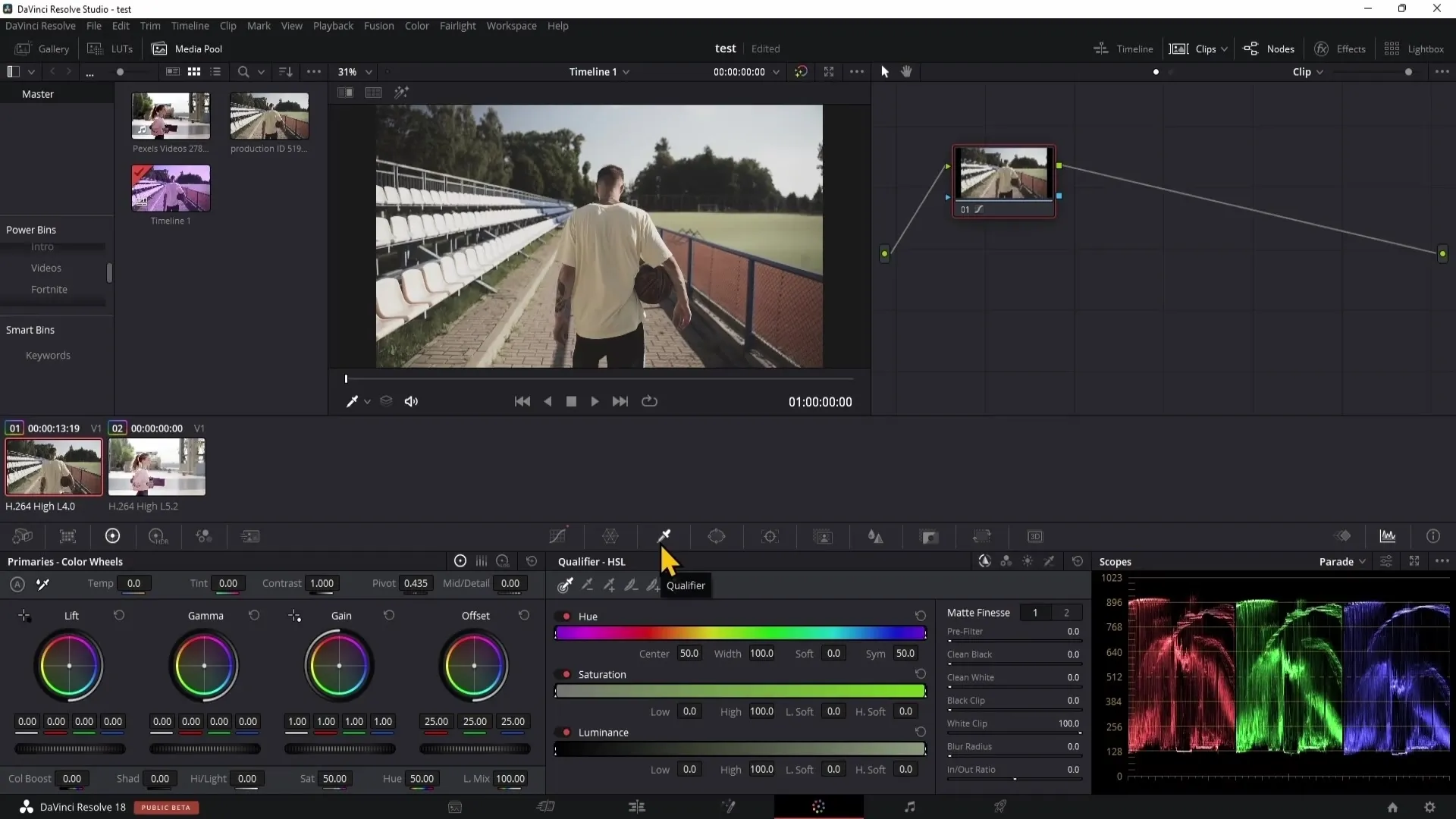
Μπορείτε τώρα να χρησιμοποιήσετε την πιπέτα του qualifier για να επιλέξετε ένα συγκεκριμένο χρώμα που θέλετε να διορθώσετε. Μετακινήστε τον κέρσορα πάνω στην εικόνα και κάντε κλικ στο επιθυμητό χρώμα. Ας πούμε ότι επιλέγετε ένα έντονο μπλε χρώμα από τον ουρανό.
Εάν έχετε επιλέξει αυτό το χρώμα, μπορεί να μην δείτε αρχικά καμία αλλαγή. Για να κάνετε την επιλογή σας ορατή, πρέπει να κάνετε δεξί κλικ στην έξοδο άλφα και να τη συνδέσετε με την μπλε κουκκίδα.
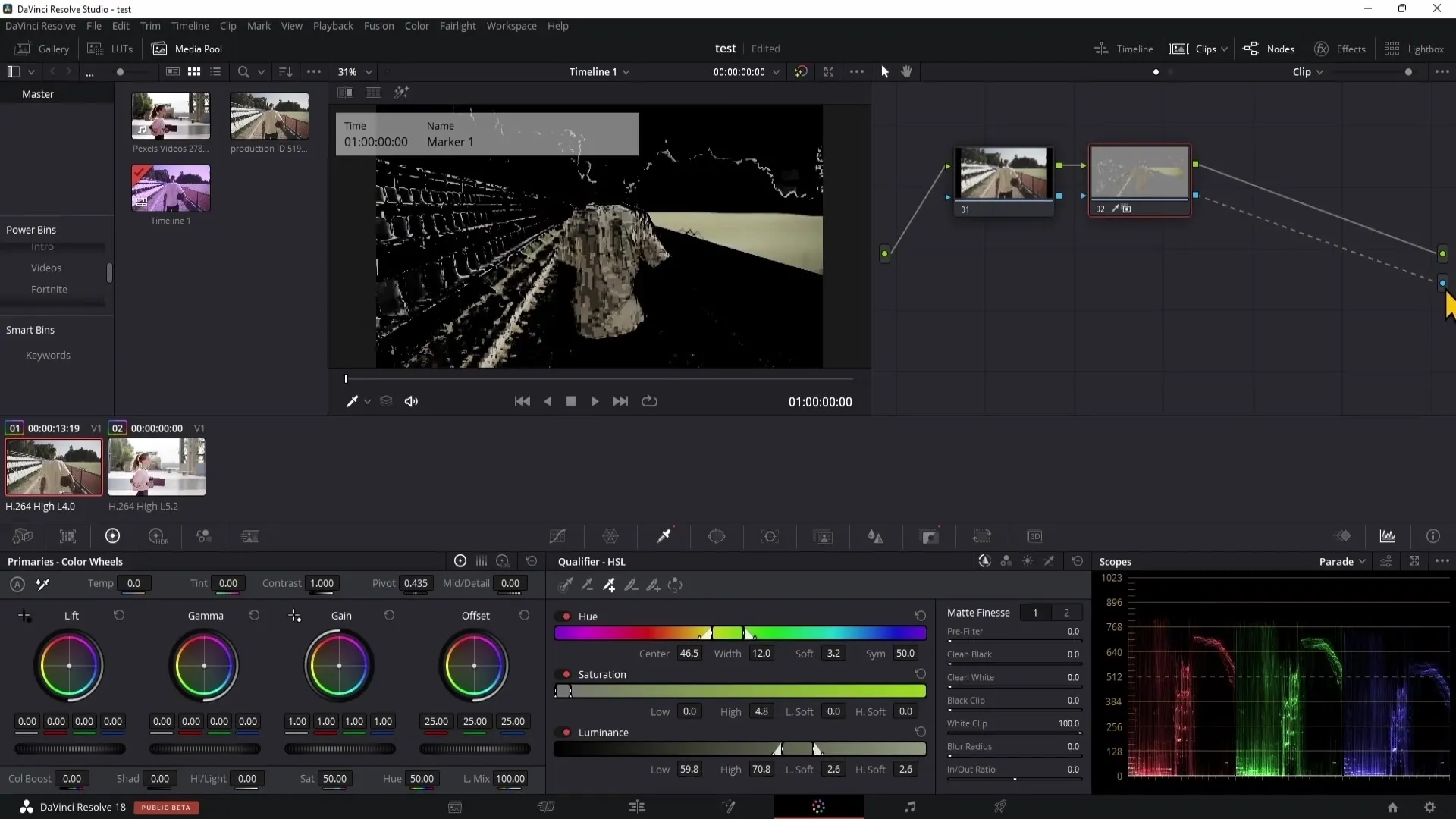
Μόλις το κάνετε αυτό, το επιλεγμένο χρώμα θα πρέπει να επισημανθεί στην ορατή περιοχή. Όλες οι περιοχές που έχετε επιλέξει έχουν πλέον προσαρμοστεί χρωματικά, ενώ ό,τι είναι μαύρο δεν επηρεάζεται από τις αλλαγές.
Για να επιλέξετε πολλαπλές χρωματικές περιοχές, μπορείτε να χρησιμοποιήσετε το εργαλείο eyedropper με το σύμβολο συν. Περάστε με το ποντίκι πάνω από τις επιθυμητές περιοχές και μπορείτε να επεκτείνετε την επιλογή σας. Αντίστροφα, μπορείτε επίσης να αφαιρέσετε ανεπιθύμητες περιοχές με το πιπέτο μείον.
Αν θέλετε να βελτιώσετε την επιλογή, δώστε ιδιαίτερη προσοχή στις ρυθμίσεις για τα προ-φίλτρα. Εδώ μπορείτε να προσαρμόσετε περαιτέρω την επιλογή για να ορίσετε τις επιθυμητές περιοχές με ακόμη μεγαλύτερη ακρίβεια.
Μια σημαντική ρύθμιση είναι η ακτίνα θόλωσης. Για να αποφύγετε τις σκληρές άκρες και να δημιουργήσετε μια ομαλή μετάβαση, θα πρέπει πάντα να τη ρυθμίζετε. Μια τιμή μεταξύ 2 και 5 είναι ένα καλό σημείο εκκίνησης για να κάνετε τις άκρες λίγο πιο μαλακές.
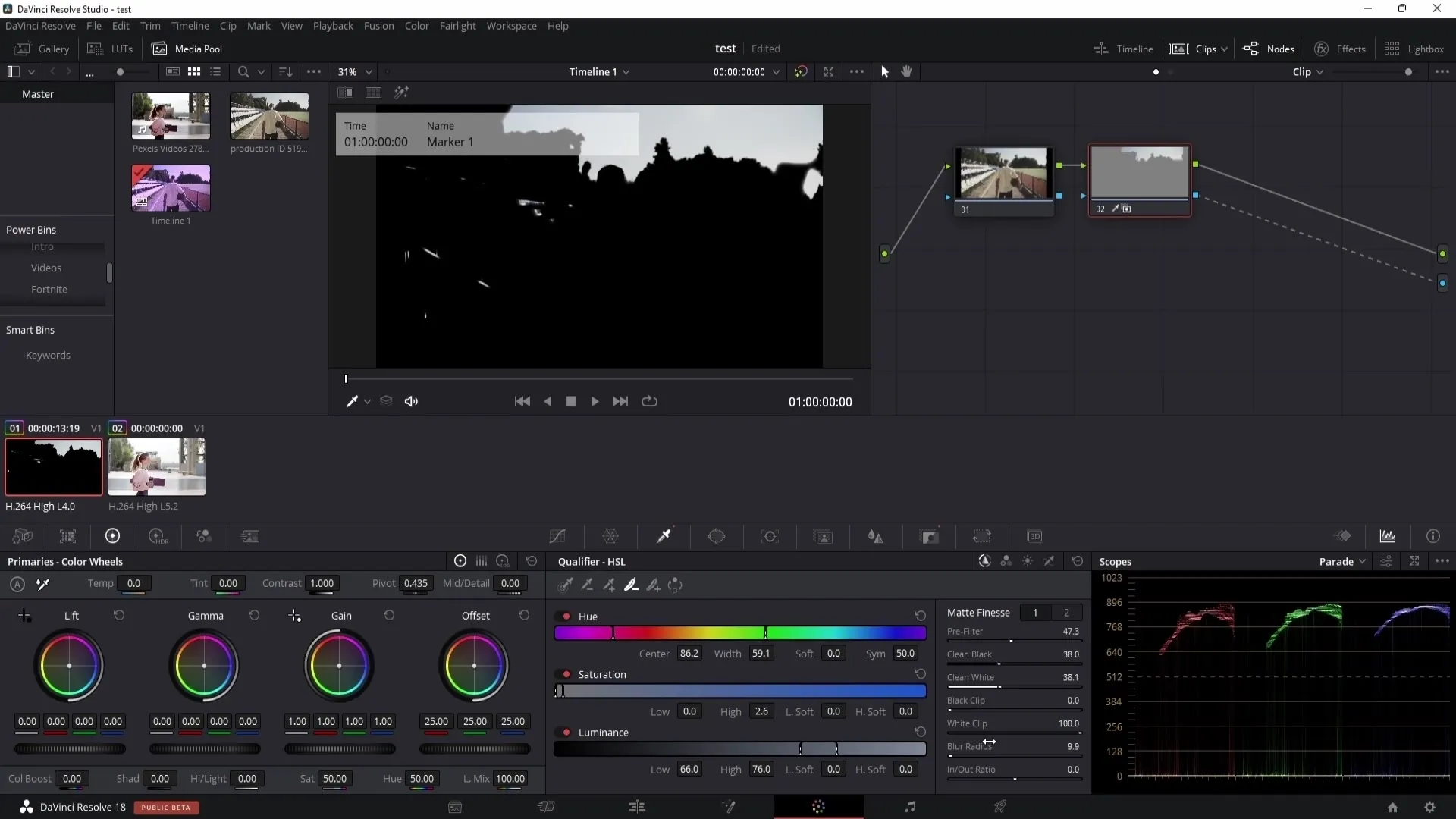
Η αναλογία εισόδου και εξόδου είναι επίσης χρήσιμη για τη ρύθμιση του μεγέθους της επιλογής σας. Μπορείτε να χρησιμοποιήσετε αυτό το ρυθμιστικό για να μεγαλώσετε ή να μικρύνετε την επιλογή, ώστε να βρείτε την ιδανική ρύθμιση.
Ένα άλλο χρήσιμο εικονίδιο είναι αυτό για την αντιστροφή της επιλογής. Με ένα απλό κλικ, μπορείτε να αντιστρέψετε την επιλογή, επιτρέποντάς σας να επεξεργαστείτε τις μη επιλεγμένες περιοχές.
Μπορείτε επίσης να χρησιμοποιήσετε το εργαλείο επισήμανσης για να κάνετε την επιλογή ορατή. Με ένα κλικ στο αντίστοιχο κουμπί, η επιλογή σας εμφανίζεται και μπορείτε να δείτε ποιες περιοχές επεξεργάζεστε.
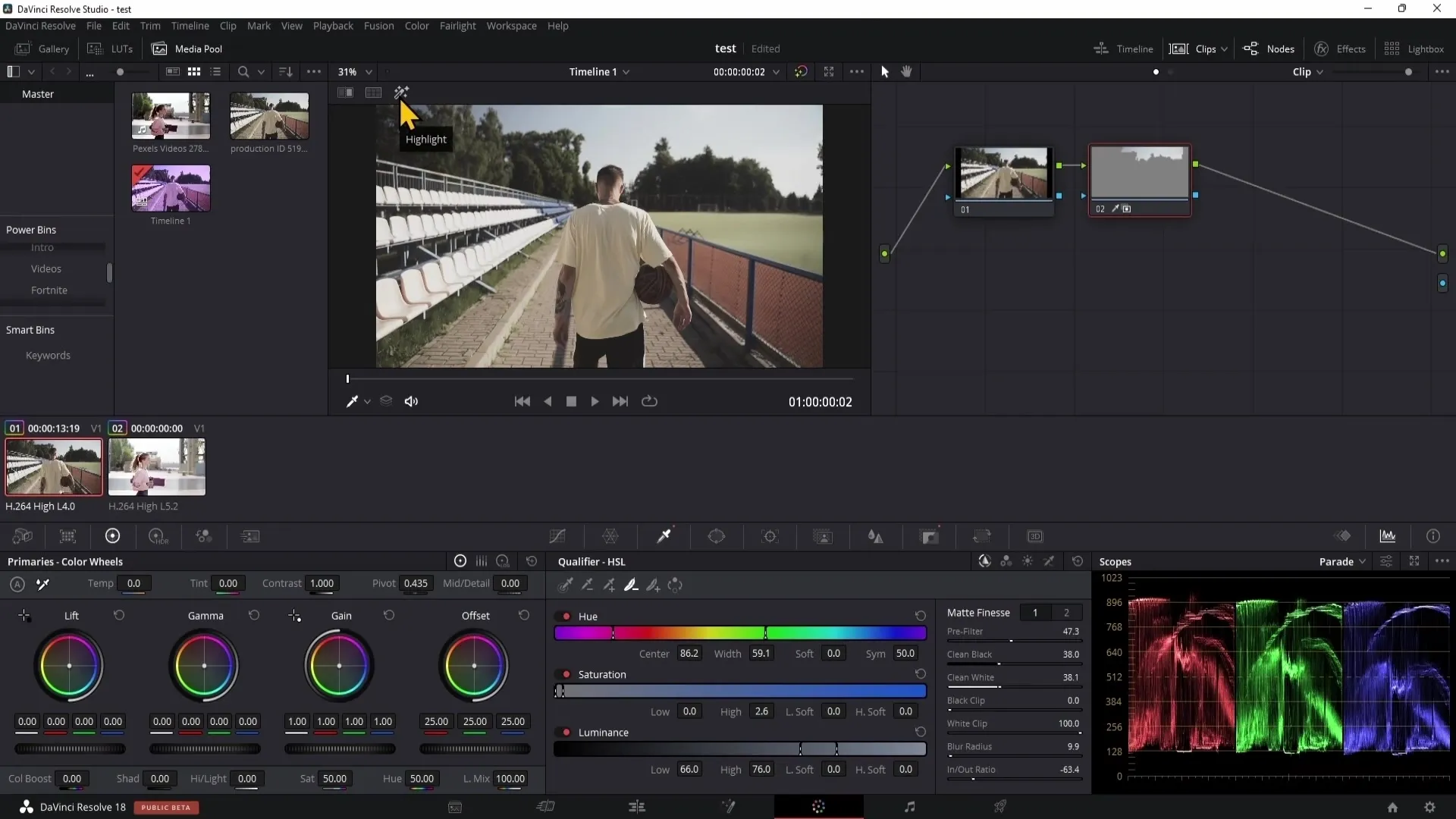
Η λειτουργία μάσκας στο DaVinci Resolve περιέχει διάφορα εργαλεία που μπορείτε να χρησιμοποιήσετε για να κάνετε ακριβείς επιλογές. Για παράδειγμα, μπορείτε να χρησιμοποιήσετε τον χειριστή μολυβιού για να σχεδιάσετε ακριβή περιγράμματα γύρω από αντικείμενα για να τα περικόψετε.
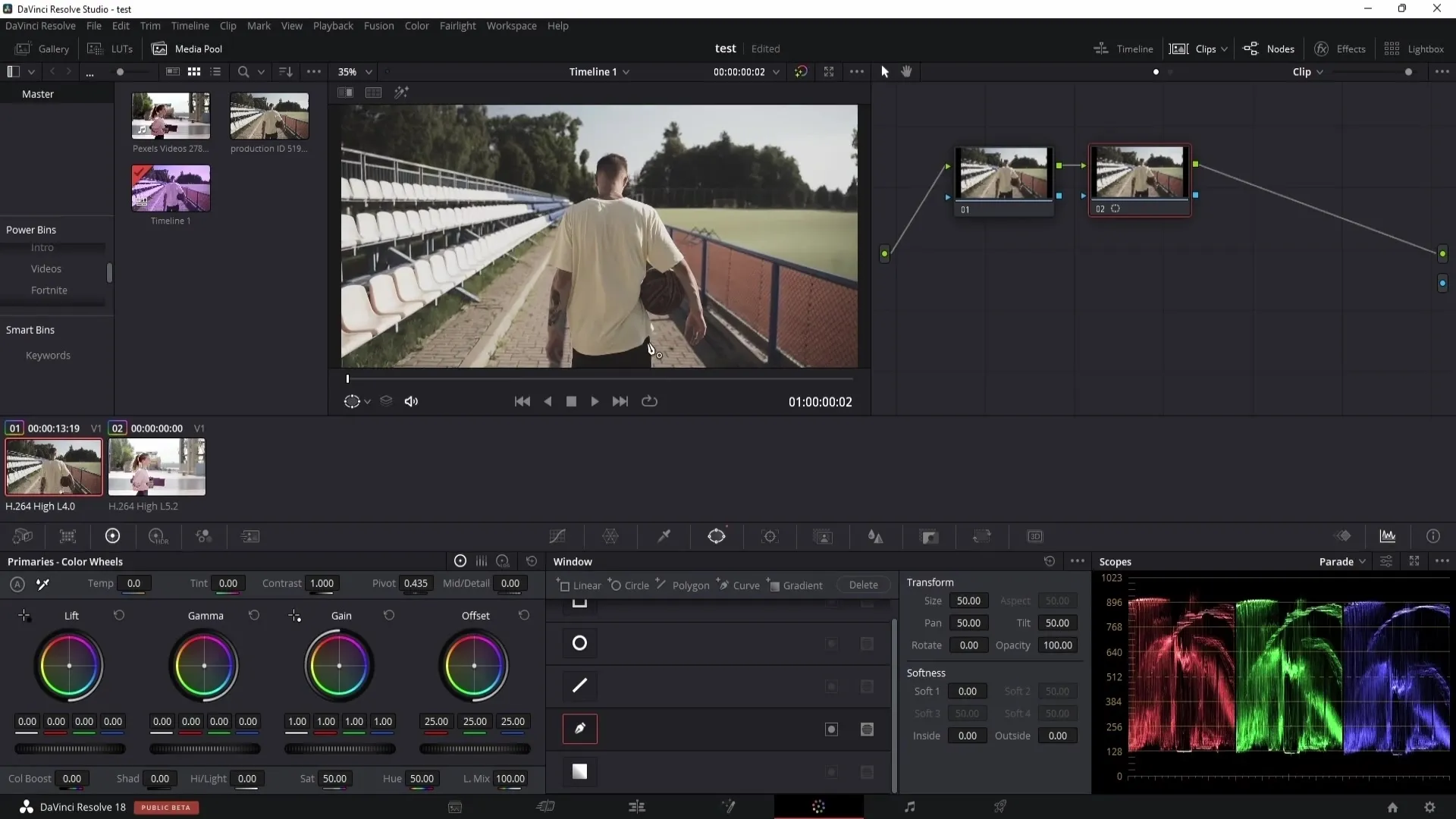
Αφού δημιουργήσετε τη μάσκα, μπορείτε να χρησιμοποιήσετε τη λειτουργία παρακολούθησης για να ακολουθήσετε το αντικείμενο καθώς κινείται το βίντεο. Ωστόσο, θα πρέπει να βεβαιωθείτε ότι η παρακολούθηση είναι συνεχής, προκειμένου να επιτύχετε ένα καλό αποτέλεσμα.
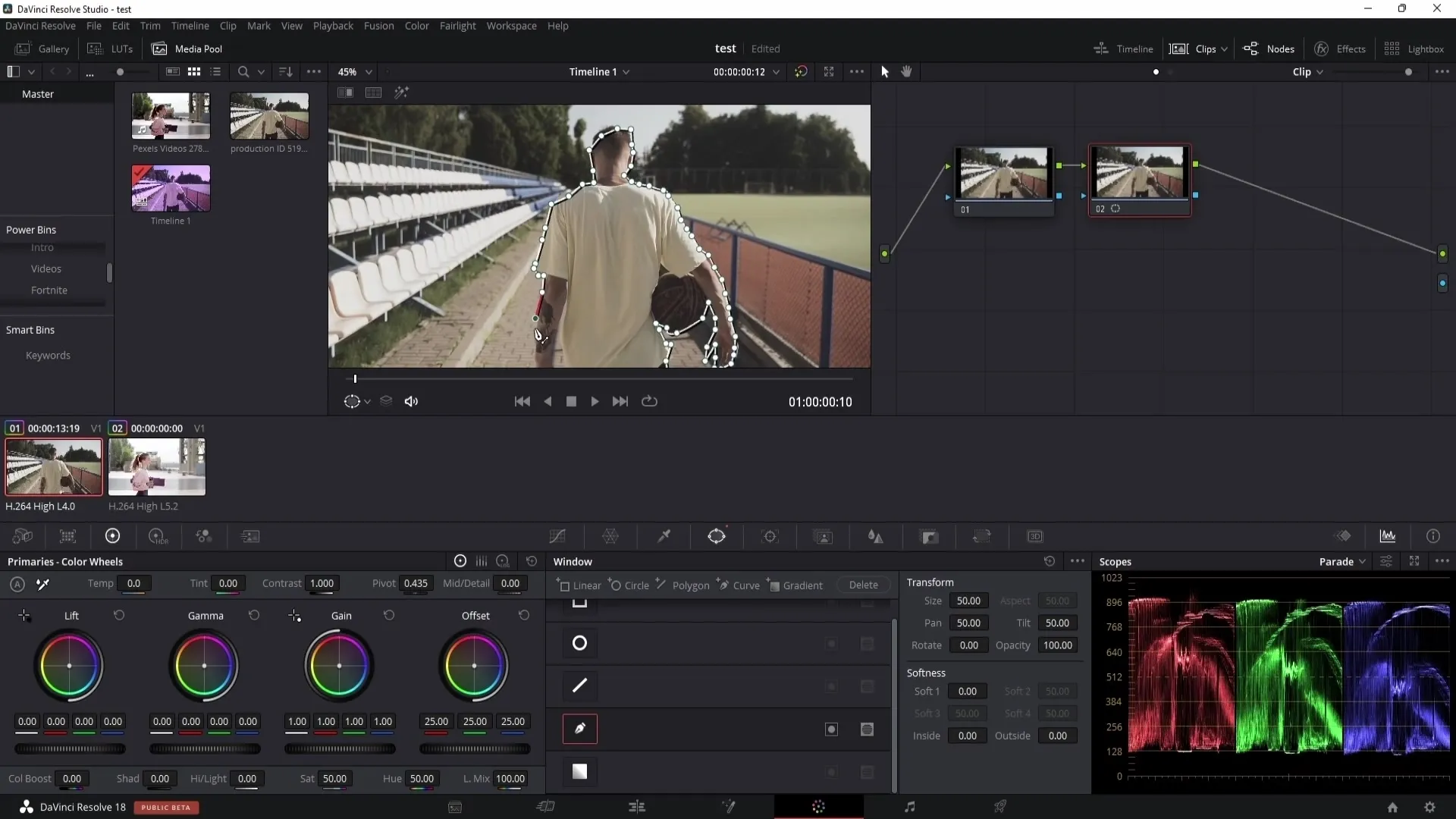
Μετά την παρακολούθηση, μπορείτε να προσαρμόσετε τα σημεία της μάσκας όπως απαιτείται. Εάν η μάσκα δεν ταιριάζει απόλυτα, περάστε από καρέ προς καρέ και προσαρμόστε τα σημεία χειροκίνητα.
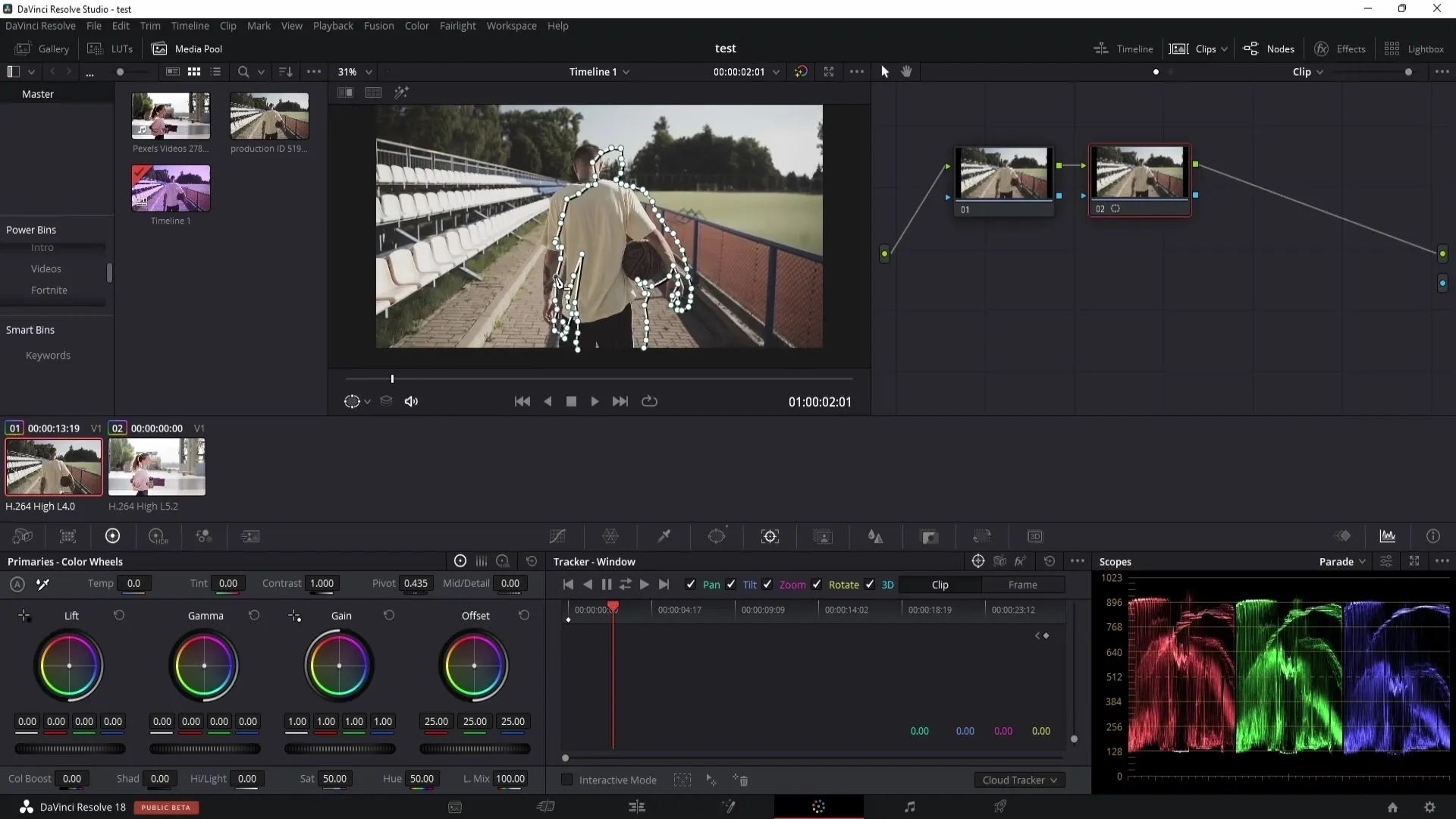
Μια άλλη επιλογή για τη διόρθωση χρώματος είναι η μαγική μάσκα. Μπορείτε να χρησιμοποιήσετε αυτό το εργαλείο για να διαχωρίσετε γρήγορα τα αντικείμενα ή τους ανθρώπους από το φόντο. Πρόκειται για μια τεχνική εξοικονόμησης χρόνου που μπορεί να σας βοηθήσει πολύ όταν εργάζεστε σε κινούμενα αντικείμενα.
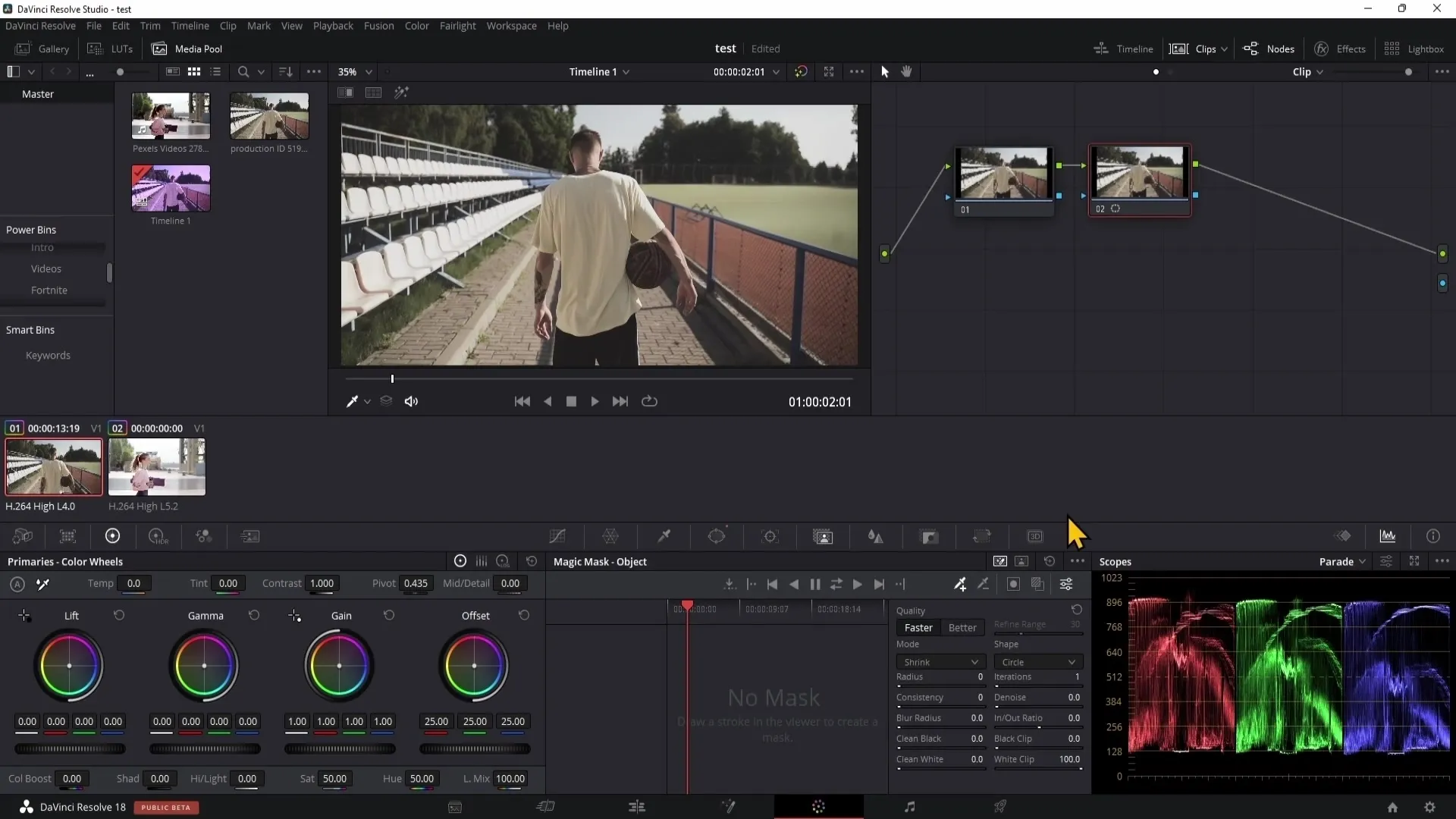
Για να βελτιώσετε περαιτέρω την εικόνα, θα πρέπει να εξετάσετε τα πεδία, τα οποία εμφανίζουν την κατανομή των χρωμάτων και της φωτεινότητας της εικόνας σας. Λάβετε υπόψη σας τις χρωματικές περιοχές και προσαρμόστε τις ρυθμίσεις αναλόγως.
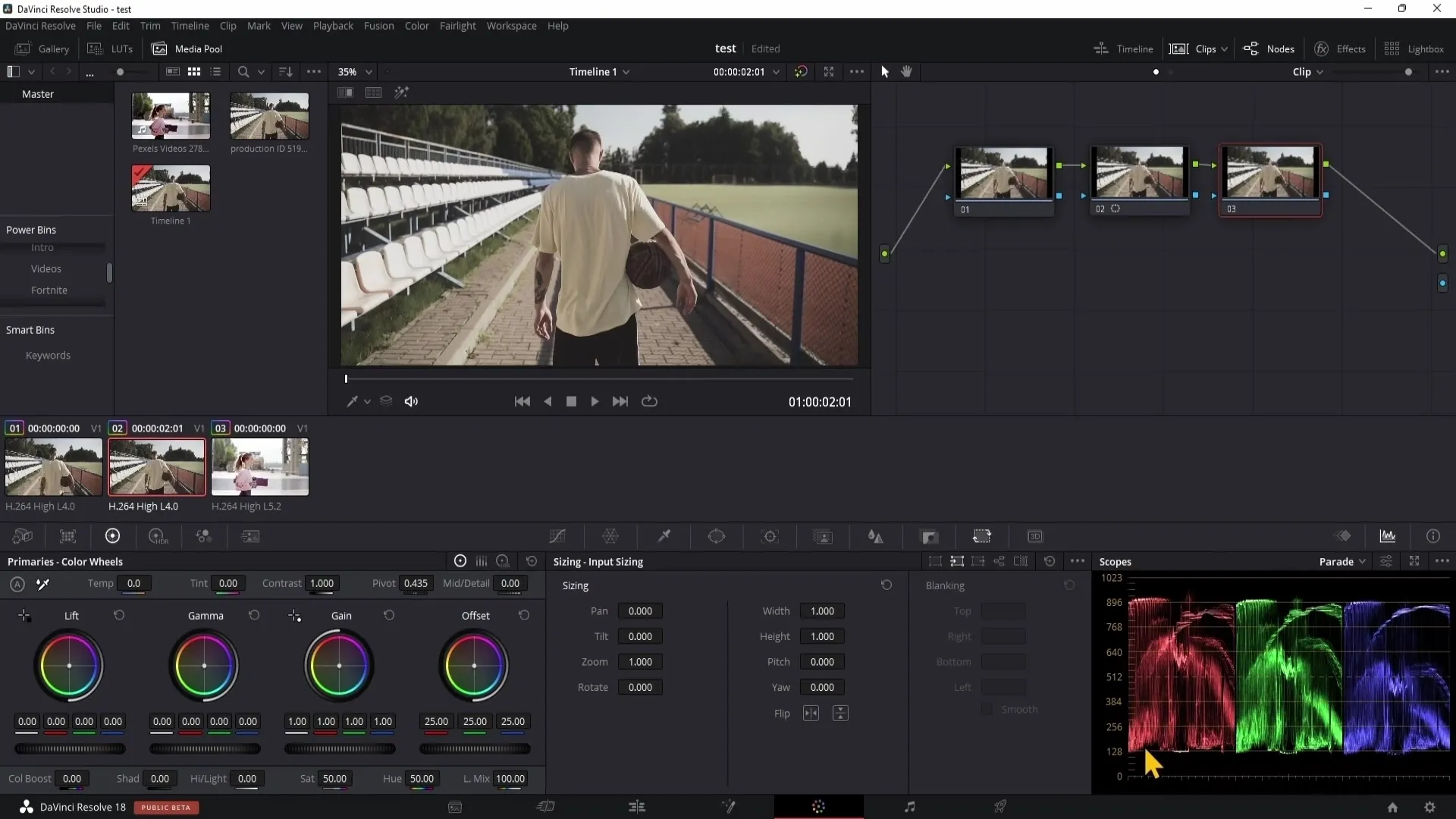
Όταν είστε έτοιμοι να κάνετε τις ρυθμίσεις σας, ξεκινήστε με τη ρύθμιση των ρυθμιστικών Lift, Gamma και Gain. Μπορείτε να τα χρησιμοποιήσετε για να βελτιστοποιήσετε τις σκιές, τους μεσαίους τόνους και τα φωτεινά σημεία της εικόνας σας.
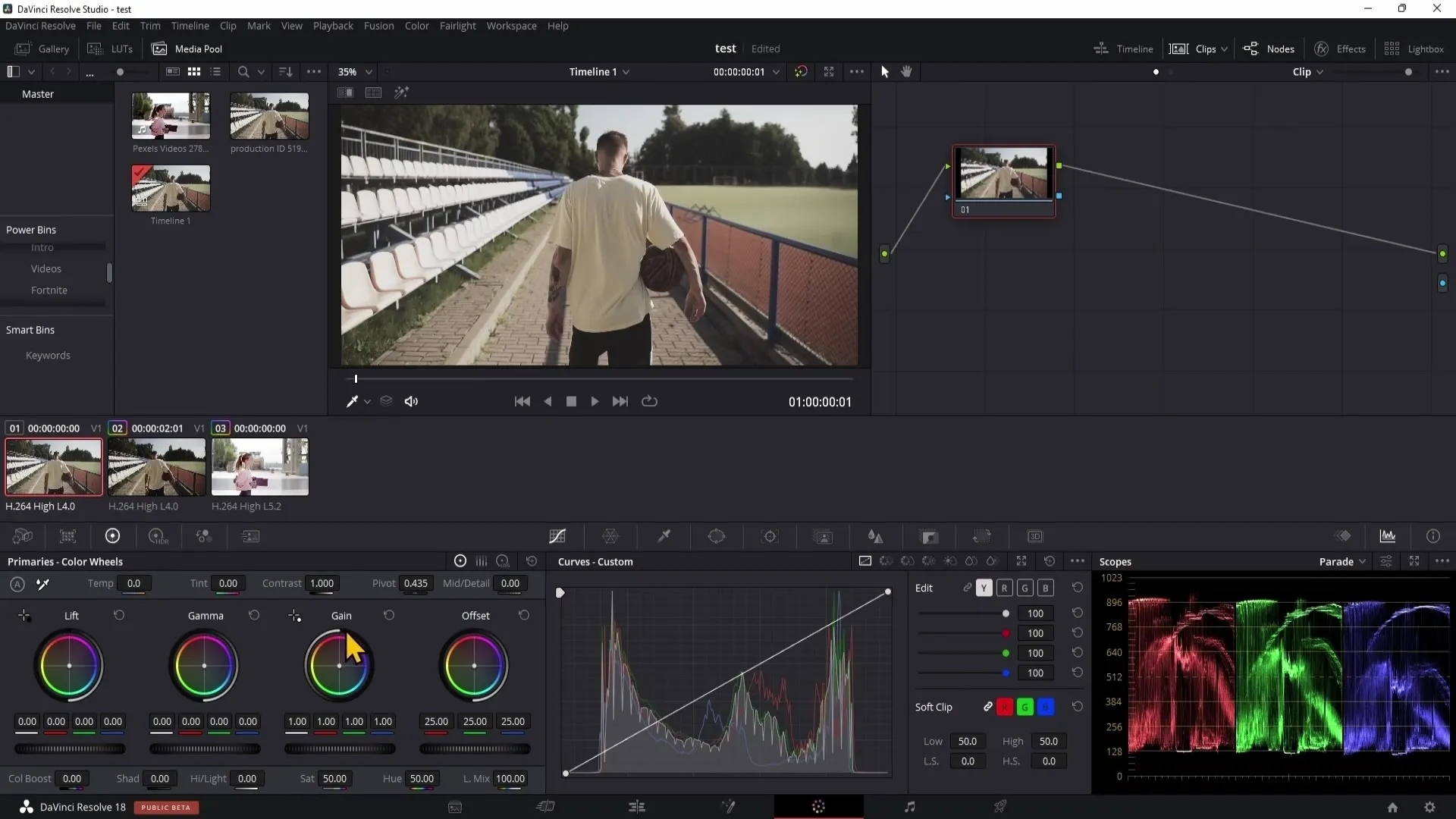
Για μια γρήγορη προσαρμογή, μπορείτε επίσης να χρησιμοποιήσετε την ενίσχυση χρώματος για να αυξήσετε την ποσότητα του χρώματος στην εικόνα. παίξτε με τις ρυθμίσεις θερμοκρασίας και αντίθεσης για να φέρετε ολόκληρη την εικόνα σε ένα ομοιόμορφο αποτέλεσμα.
Περίληψη
Σε αυτό το σεμινάριο, μάθατε πώς να κάνετε στοχευμένες χρωματικές διορθώσεις χρησιμοποιώντας το Qualifier στο DaVinci Resolve. Τώρα θα πρέπει να είστε σε θέση να επιλέγετε και να ρυθμίζετε με ακρίβεια τα χρώματα στο υλικό σας και να χρησιμοποιείτε αποτελεσματικά τις μάσκες και τα εργαλεία παρακολούθησης. Πειραματιστείτε με τις διάφορες λειτουργίες για να βελτιώσετε τις δεξιότητές σας στη διαβάθμιση χρωμάτων.
Συχνές ερωτήσεις
Πώς χρησιμοποιώ το qualifier; Για να χρησιμοποιήσετε το qualifier, επιλέξτε το στη σελίδα χρωμάτων και χρησιμοποιήστε το eyedropper για να επιλέξετε το χρώμα που θέλετε να προσαρμόσετε.
Τι πρέπει να κάνω για να κάνω τη μάσκα ορατή;Για να κάνετε τη μάσκα ορατή, κάντε δεξί κλικ στην έξοδο Alpha και συνδέστε την με την μπλε κουκκίδα.
Πώς μπορώ να επεξεργαστώ την επιλογή;Μπορείτε να βελτιώσετε την επιλογή χρησιμοποιώντας την πιπέτα με το σύμβολο συν ή μείον για να προσθέσετε περισσότερες περιοχές ή να αφαιρέσετε ανεπιθύμητες.
Τι ρόλο παίζει η Ακτίνα θολότητας; Η Ακτίνα θολότητας βοηθά στην αποφυγή σκληρών άκρων κάνοντας πιο ομαλές τις μεταβάσεις μεταξύ των χρωμάτων.
Τι είναι η μαγική μάσκα;Η μαγική μάσκα είναι ένα εργαλείο που σας επιτρέπει να διαχωρίζετε γρήγορα αντικείμενα ή άτομα από το φόντο, ιδιαίτερα χρήσιμο για κινούμενο περιεχόμενο.


